
Windows 10 cung cấp cho người dùng khá nhiều tùy chọn khi tắt hoặc khởi động lại máy tính. Vì chúng tôi có thể làm cho thiết bị tắt, khởi động lại hoặc tạm ngừng. Một tùy chọn khác mà chúng tôi có sẵn mặc dù nó ít được biết đến là hệ thống treo hybrid. Một tùy chọn mà chúng tôi cũng có thể sử dụng trên máy tính của mình, nhưng trước tiên chúng tôi phải kích hoạt.
Đó là lý do tại sao, Tiếp theo, chúng tôi sẽ hướng dẫn bạn cách kích hoạt hệ thống treo hỗn hợp này, đó là một cái gì đó rất đơn giản. Đối với những bạn chưa biết, đây là trạng thái của hệ điều hành trong đó dữ liệu phiên được lưu trữ trong RAM và trên ổ cứng. Vì vậy, khi bạn khởi động lại, máy tính sẽ bắt đầu hoạt động nhanh hơn.
Một ưu điểm khác của hệ thống treo kết hợp này trong Windows 10 là chúng tôi có thể khôi phục phiên dễ dàng hơn nhiều trong trường hợp mất điện tại nhà hoặc tại văn phòng. Vì vậy, nó có thể tiết kiệm cho chúng tôi rất nhiều rắc rối. Bạn phải làm gì để kích hoạt nó?
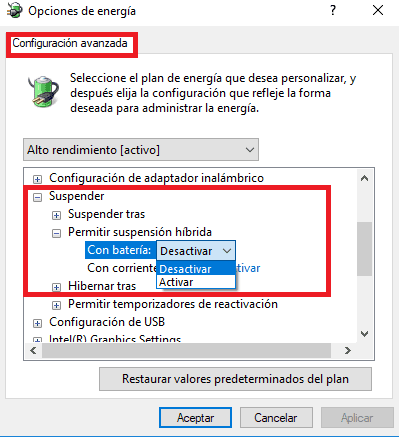
Chúng ta phải chuyển đến bảng điều khiển Windows 10. Vì vậy, chúng ta có thể gõ nó vào thanh tìm kiếm trên thanh tác vụ và đó là cách nó sẽ mở. Khi chúng ta ở đó, chúng ta phải đi đến opciones de energygía. Tiếp theo, chúng ta phải nhấp vào thay đổi cài đặt kế hoạch. Đó là kế hoạch mà chúng tôi đã kích hoạt tại thời điểm đó trong máy tính.
Bước tiếp theo sẽ là thay đổi cài đặt nguồn nâng cao. Tại đây, chúng tôi sẽ tìm thấy phần cho phép chúng tôi kích hoạt hệ thống treo hybrid, như bạn có thể thấy trong hình ảnh. Chúng tôi có tùy chọn để kích hoạt hoặc hủy kích hoạt nó một cách đơn giản. Để chúng ta có thể sử dụng nó trong Windows 10.
Do đó, khi chúng tôi đã kích hoạt nó, chúng tôi chỉ cần nhấp vào chấp nhận và theo cách này, chúng tôi sẽ có đã kích hoạt hệ thống treo hỗn hợp trong máy tính của chúng tôi với Windows 10. Từ đó, chúng ta có thể sử dụng bất cứ khi nào mình muốn.